全局替换快捷键为Ctrl+Shift+H(Windows/Linux)或Cmd+Shift+H(macOS),用于在整个工作区查找并替换文本,支持正则表达式、区分大小写、全字匹配等选项,可结合排除文件范围和版本控制进行安全高效的代码重构与统一修改。
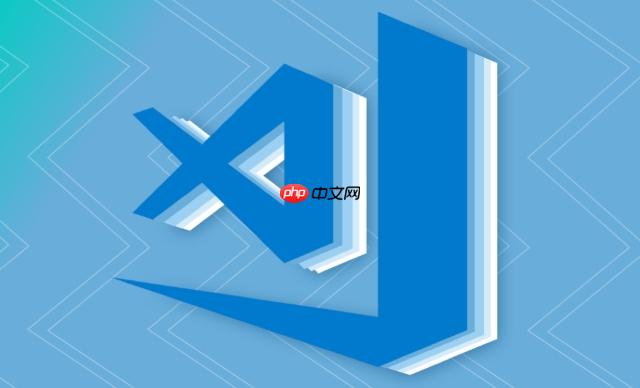
VS Code中进行全局替换的快捷键是 Ctrl + Shift + H (Windows/Linux) 或 Cmd + Shift + H (macOS)。这个功能允许你在整个工作区或指定文件集中查找并替换文本,对于代码重构、变量名统一、修复拼写错误等场景非常高效。
在VS Code中,要执行全局替换操作,你只需按下 Ctrl + Shift + H (Windows/Linux) 或 Cmd + Shift + H (macOS)。这会打开一个“在文件中替换”的面板,通常位于侧边栏的搜索视图中,或者作为一个浮动面板出现。
在这个面板里,你会看到两个主要的输入框:
面板下方或旁边还会有一系列选项按钮,它们能帮助你更精确地控制替换行为:
Aa 图标,点击后替换会严格匹配大小写。ab 图标,点击后只会匹配完整的单词,例如查找 cat 不会匹配 category 中的 cat。.* 图标,允许你使用正则表达式进行更复杂的模式匹配和替换,比如捕获组 ($1, $2 等)。输入完查找和替换内容后,你可以看到所有匹配项的列表。你可以选择:
.js 文件中替换,或者排除 node_modules 文件夹。这确实是个常见的问题,很多人刚开始用VS Code时会混淆。简单来说,文件内替换 (Ctrl + F 或 Cmd + F) 顾名思义,只作用于你当前打开的这个文件。而全局替换 (Ctrl + Shift + H 或 Cmd + Shift + H) 则是针对整个工作区,也就是你当前打开的整个项目文件夹,或者你可以通过设置来限定它扫描的范围。
我的经验是,选择哪个取决于你的意图和影响范围。
如果你只是想修改当前文件里某个变量名的一个小错误,或者调整一小段文本,那 Ctrl + F 绝对是首选,它更快、更聚焦,风险也小。你不需要担心会不小心改到其他文件。
但如果你的需求是:
那毫无疑问,Ctrl + Shift + H 才是你的利器。它能让你在全局视角下进行操作,确保一致性。我个人在进行大型重构或者统一代码风格时,几乎离不开全局替换。它能显著提升效率,避免遗漏。但话说回来,全局替换的威力越大,潜在的风险也越大,所以在使用时需要格外小心,尤其是配合正则表达式时。
要真正发挥VS Code全局替换的潜力,掌握一些高级技巧是必不可少的。其中最常用的就是正则表达式和文件排除机制。
正则表达式 (Regular Expressions):
点击查找框旁边的 .* 图标,就可以启用正则表达式模式。这让你可以进行非常复杂的模式匹配。举个例子:
假设你有一堆 console.log('My message: ' + someVar); 这样的代码,你想把它改成 logger.info('My message: %s', someVar);。
你可以这样设置:
console\.log\('([^']+)': ' \+ (.+)\);
logger.info('$1: %s', $2);
这里的 ([^']+) 和 (.+) 是捕获组,它们匹配到的内容可以用 $1 和 $2 在替换字符串中引用。
正则表达式的强大之处在于它的灵活性,但学习曲线也相对陡峭。我的建议是,从简单的模式开始练习,并利用在线正则表达式测试工具来验证你的表达式。在实际项目中,尤其是在大规模替换前,务必先用一个简单的、不带副作用的模式测试一下,看看匹配结果是否符合预期。一个错误的正则表达式可能会带来灾难性的后果。排除文件/文件夹 (Excluding Files/Folders): 在全局替换面板中,你会看到“包含文件”和“排除文件”的输入框。这对于控制替换范围至关重要。
node_modules 文件夹中进行替换,因为那会破坏第三方库,而且你的改动也会在下次安装依赖时被覆盖。常见的排除项包括 node_modules/, dist/, build/, .git/ 等。你可以在这里直接输入,也可以在 VS Code 的设置 (.vscode/settings.json) 中配置 search.exclude 和 files.exclude 规则,这样它们就会默认生效。例如:{
"search.exclude": {
"**/node_modules": true,
"**/bower_components": true,
"**/dist": true,
"**/*.log": true
}
}通过这些配置,你可以确保你的全局替换操作只影响到你真正关心的源代码文件,避免了不必要的麻烦和潜在的错误。
执行全局替换操作,尤其是涉及多个文件的复杂替换时,后续的审查和必要的回滚机制是不可或缺的。我个人在这方面吃过不少亏,所以总结了一些经验。
代码审查 (Code Review):
git diff。Git 会清晰地展示所有被修改的文件以及具体的改动内容。通过 git diff,你可以逐行审查每一个变化,确认它们是否符合你的预期。如果改动量非常大,你可能需要分阶段进行,或者使用 git add -p (交互式暂存) 来逐个审查和暂存改动。回滚 (Rollback):
git restore . 来撤销所有未暂存的更改,将文件恢复到上一次提交的状态。如果你只想恢复某个特定文件,可以使用 git restore <file_path></file_path>。git reset --soft HEAD~1 或 git reset --hard HEAD~1 来撤销上一次提交。--soft 会保留更改,只是撤销提交记录;--hard 则会彻底丢弃更改。我的经验告诉我,永远不要低估全局替换可能带来的连锁反应。多花一点时间在审查和确认上,远比事后修复一个庞大的错误要省心得多。养成在重要操作前先提交一个“安全点”的习惯,会让你在任何时候都能安心地进行实验和重构。
以上就是vscode全局替换快捷键是什么_vscode全局替换快捷键及使用技巧的详细内容,更多请关注php中文网其它相关文章!

每个人都需要一台速度更快、更稳定的 PC。随着时间的推移,垃圾文件、旧注册表数据和不必要的后台进程会占用资源并降低性能。幸运的是,许多工具可以让 Windows 保持平稳运行。

Copyright 2014-2025 https://www.php.cn/ All Rights Reserved | php.cn | 湘ICP备2023035733号